סינדיקציה ממש פשוטה (RSS) מספקת דרך מהירה לקרוא את העדכונים האחרונים מאתרי האינטרנט המועדפים עליך. אתרי אינטרנט רבים מציעים הזנות RSS כך שכאשר מתפרסם מאמר חדשות או סיכום של כתבה, הם נשלחים גם לתיקיית הזנת RSS שלך ב- Outlook. אם הוספת הזנת RSS ל- Outlook וברצונך לבטל את המנוי שלך להזנת RSS, ראה הסרת הזנת RSS מ- Outlook.
בפעם הראשונה שאתה מוסיף הזנת RSS ל- Outlook, תתבקש לבחור אם ברצונך לסנכרן את רשימת מנויי הזנות RSS בין Outlook לבין רשימת הזנות נפוצות (CFL). ללא קשר לאפשרות שתבחר, תוכל לשנות את בחירתך מאוחר יותר.
-
בכרטיסיה קובץ, בחר אפשרויות > מתקדם.
-
בתיבת הדו-שיח אפשרויות Outlook, תחת הזנות RSS, בחר או נקה את תיבת הסימון סנכרן הזנות RSS לרשימת ההזנות הנפוצות (CFL) ב- Windows.
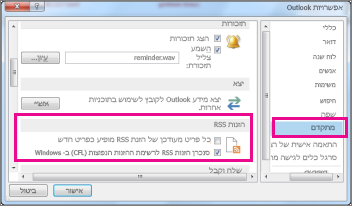
סינכרון הזנות RSS
-
בדף אינטרנט, בחר את סמל הזנת RSS, כגון



-
כאשר הזנת RSS נפתחת ב- Internet Explorer, בחר הירשם כמנוי להזנה זו.
הערה: אם לא בחרת לסנכרן הזנות RSS עם רשימת ההזנות הנפוצות (CFL) ב- Windows, לא תראה הזנת RSS זו ב- Outlook.
-
ב- Outlook, לחץ באמצעות לחצן העכבר הימני על התיקיה הזנות RSS ובחר הוסף הזנת RSS חדשה.
-
בתיבת הדו-שיח הזנת RSS חדשה, הזן את כתובת ה- URL של הזנת RSS.
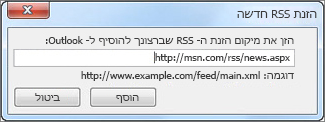
עצה: אם אתה זקוק לעזרה באיתור כתובת ה- URL של הזנת ה- RSS באתר אינטרנט, חפש את סמל RSS.

-
בחר הוסף > אישור.
כדי להסיר הזנת RSS מ- Outlook, לחץ באמצעות לחצן העכבר הימני על התיקיה המכילה את הזנת RSS ובחר מחק תיקיה. פעולה זו תבטל את רישום המנוי להזנת RSS ב- Outlook.
הערה: לא ניתן למחוק מ- Outlook את התיקיה 'הזנות RSS' המהווה ברירת מחדל. אך ניתן למחוק תיקיות משנה שמכילות הזנות RSS שהוספת.
באפשרותך גם להסיר הזנת RSS באמצעות תיבת הדו-שיח הגדרות חשבון.
-
לחץ על קובץ > הגדרות חשבון > הגדרות חשבון.
-
בכרטיסיה הזנות RSS, בחר את הזנת RSS שברצונך לבטל את המנוי אליה ולאחר מכן בחר הסר.
הערה: אם אין באפשרותך להסיר הזנת RSS ב- Outlook, וסינכרנת את Outlook עם ה- CFL, ראה הסרה של הזנת RSS שמופיעה שוב ושוב ב- Outlook.










